
O mulțime de oameni utilizează serviciile Mail, în același timp, oricare dintre acestea este instalat, instalarea agentului Mail.ru se efectuează în paralel. Principala și singura funcție a acestei aplicații este actualizarea programelor la versiunea curentă. Nu este întotdeauna necesar și important, deoarece, în acest context, pot exista probleme în performanța sistemului în cazul în care computerul este modificarea depășită, precum și viteza de cădere a Internetului, deoarece fișierele de actualizare trebuie să fie descărcate. Ca atare, nu există nici o caracteristică de dezactivare a actualizării automate (nu există buton radio pentru a permite notificarea actualizărilor disponibile și posibilitatea de a lansa manual). Prin urmare, pentru ca serviciile să fie actualizate numai cu cunoștința persoanei, agentul va trebui să ștergă agentul.
În managerul de activități, pe lângă procesul MailRuUpdater.exe, mrupdsrv.exe rulează în paralel, ale cărui funcții nu sunt pe deplin înțelese.
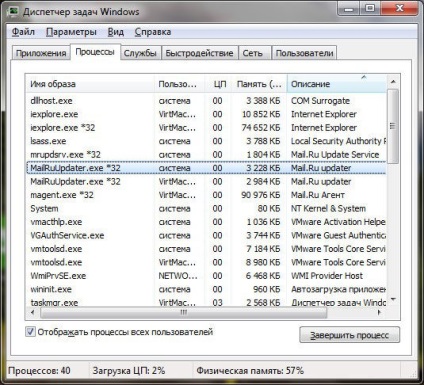
Fișierele executabile sunt plasate în directoare C: Program Files (x86) Mail.RuMailRuUpdater și C: Program Files (x 86) Serviciul Mail.RuUpdate respectiv.
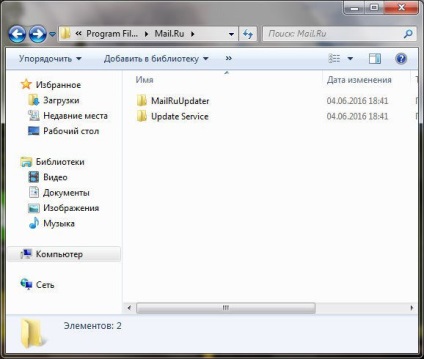
Având în vedere că agentul de poștă electronică este un program independent și plin, și nu un add-on pentru niciuna dintre aplicații, nu este foarte clar de ce dezvoltatorii nu au furnizat funcția de dezinstalare în acesta. Acest lucru poate fi verificat prin accesarea directă în directorul cu fișiere executabile și, de asemenea, deschiderea elementului corespunzător în meniul pop-up din "Start" - "Toate programele" - "Agentul Mail.ru".
Pentru a elimina acest software, pentru a exclude posibilitatea actualizării automate a tuturor tipurilor de programe dezvoltate de Mail.ru, puteți utiliza un software special care poate face față cu ușurință unei astfel de sarcini. Unul dintre programele cele mai populare pentru acest scop este Revo Uninstaller. Cu ajutorul său, nu numai fișierele executabile sunt șterse, ci toate urmele care ar putea fi lăsate de acest sau acel program. Pentru a efectua procedura de dezinstalare, trebuie să:
- open Revo Uninstaller;
- În lista de mai sus, găsiți agentul Mail.ru și evidențiați această pictogramă;
- faceți clic pe butonul "Ștergeți";
- Așteptați până la sfârșitul procesului.
Apoi, această aplicație va fi complet eliminată de pe computer și, prin urmare, instalarea automată nu va fi efectuată.
Dacă utilizatorul nu dorește să aglomereze computerul cu software suplimentar, procedura de dezinstalare se poate face cu instrumentele standard Windows. Pentru a face acest lucru:
- deschideți panoul de control urmând calea: "Start" - "Toate programele" - "Service" - "Panoul de control" (de asemenea, acest element poate fi afișat direct în meniul "Start");
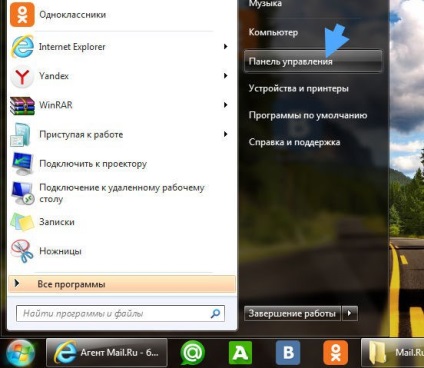
- faceți clic pe linia "Programe și componente";
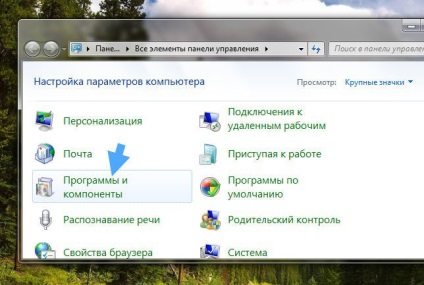
- în lista de programe afișată, găsiți agentul Mail.ru și faceți clic pe butonul "Ștergeți" sau faceți clic pe această linie a PCM și selectați același buton;
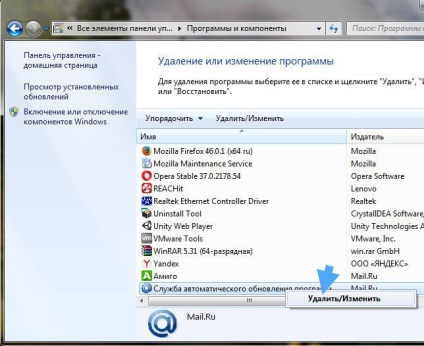
- Confirmați acțiunea selectată și așteptați ca operația să se termine.

Cu toate acestea, aceste acțiuni vor fi puține, majoritatea programelor, inclusiv cea în cauză, vor lăsa fișiere și setări de jurnale în diferite foldere. De asemenea, este de dorit să scapi de ele, ceea ce va ajuta nu numai să elibereze spațiul de pe hard disk, ci și să scape de fișierele inutile. Faceți clic pe comanda rapidă Win + R de la tastatură, tastați% AppData% în câmpul corespunzător și faceți clic pe OK.

În directorul afișat, trebuie să găsiți toate directoarele care pot fi localizate aici, să le accesați și să ștergeți toate directoarele în care va exista o combinație de caractere Updater, Agent.
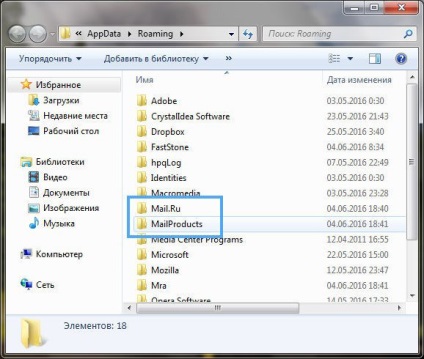
După aceea, agentul Mail.ru va fi complet eliminat de pe computer, inclusiv piese, iar actualizarea automată nu va fi lansată în niciun fel pentru produsele Mail.ru.
Cum puteți sprijini dezvoltatorii TRAFFICOP?
Ei au nevoie doar de o bere mică pentru a face mai bine!

Butoane pentru atragerea norocului:
Articole similare
Trimiteți-le prietenilor: